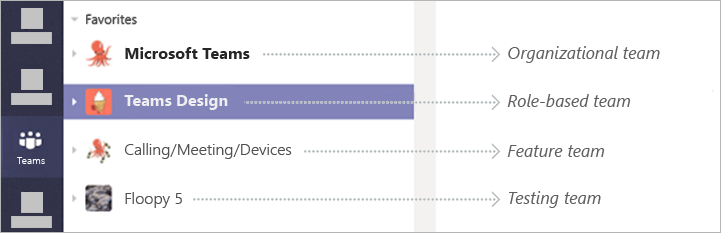Co je tým v Microsoft Teams?
Průvodce pro produktivitu plný tipů a triků pro používání Microsoft Teams od lidí, kteří každý den vytvářejí a používají Teams v práci.
První věcí, na kterou se lidé ohledně Teams ptají, bývá: Co je to tým? Jednoduše řečeno je tým libovolná skupina lidí, kteří spolupracují, aby něco udělali: prodejní tým spolupracující, aby něco prodal, stavební tým spolupracující, aby něco postavil, výzkumný tým spolupracující, aby něco ověřili.
Tady v Teams se snažíme vytvořit týmy zaměřené na jednu ze dvou věcí: typ práce, kterou provádíme, nebo projekty, na kterých pracujeme.
Seznam týmů od návrháře, který pracuje na schůzkách.
Například náš celý tým návrhářů je součástí rozsáhlého týmu s názvem Teams Návrháři. To je místo, kde hovoříme o standardních návrhových vzorech, vizuálních pokynech, stylech ilustrací – to je potřeba pro návrh napříč týmy – stejně jako o věcech týkající se školení a události zaměřené na návrh. Každý člověk v návrhovém týmu je také členem dalších týmů pro funkce, na kterých pracuje. Například Volání/Schůzka/Zařízení je tým, ve kterém jsou všichni návrháři, programoví manažeři, softwaroví inženýři, prodejci produktů a další, kteří spolupracují na voláních, schůzkách a zařízeních.
Takže většina z nás je v několika různých týmech. Naše práce se točí kolem spolupráce s těmito skupinami lidí. Tak to u nás v práci vždycky fungovalo. Teams nám jenom pomáhá to dělat lépe.
Tady v Teams vytváříme týmy zaměřené na jednu ze dvou věcí: typ práce, kterou provádíme, nebo projekty, na kterých pracujeme.
Týmy můžete organizovat i jinými způsoby. Zjistili jsme, že konzultační skupiny vytváří tým pro každého klienta a projektoví manažeři vytváří týmy pro každý projekt. Stejně jako my i oni po přihlašování k Teams vidí odraz své práce. Přečtěte si několik našich tipů o týmech.
1. Není žádný „správný počet“ týmů.
Pokud se podíváte na naši kancelář, najdete některé lidi ve čtyřech týmech a některé ve 40 (což je hodně dokonce i pro nás – určitě ne norma). Není žádný správný počet týmů, v kolika by každý měl být členem. Zjistili jsme ale, že existuje ideální počet. Většina nás se aktivně účastní jenom 5 – 10 z nich najednou.
Jak jsme již řekli, všichni jsme členy rozsáhlých týmů (jako jsou Teams Návrháři nebo celkové týmy pro celý produkt Microsoft Teams). A všichni jsme v několika menších, více zaměřených týmech. Každý typ týmu slouží jeho účelu. Větší týmy jsou k udržování kontaktu u velkých věcí: oznámení, orientační body a týmové události. Menší týmy jsou místem pro každodenní práci při zkoumání, tvoření, vylepšování, marketingu a prodeji Teams.
Typy týmů, které vaše organizace vytvoří, budou odrážet typ práce, kterou vaše organizace dělá, role, které máte, jak organizujete projekty a vaši pracovní kulturu. Teams je pružné.
V momentě, kdy se připojíte k Teams, můžete už být součástí některých týmů. To je výhodné. To znamená, že vás do nich někdo přidal a vy se můžete ponořit rovnou do práce. Pokud chcete vyhledat další týmy, do kterých byste se mohli připojit, nebo vytvořit vlastní, přejděte na konec vašeho seznamu týmů a vyberte
2. Při pojmenovávání nového týmu buďte opatrní.
Ať už jste jenom v několika nebo v hodně týmech, promyšlený a jasně popisný název je důležitý. Dobrý název týmu uživatelům pomůže rychle se dostat na správné místo, zatímco nejasný název vytvoří zmatek. V horším případě to může znamenat, že váš tým nebude nikdo používat.
Vzhledem k tomu, že existuje spoustu týmů, jednou z prvních věcí je podívat se, jaké týmy už existují. Tím se vyvarujete duplicitním názvům nebo vytvoření natolik podobných týmů, aby lidé nevěděli, který tým používat. (Názvy týmů, které jsou velmi podobné, napovídají, že to, co skutečně potřebujete, může být vytvoření jediného týmu s několika odlišnými kanály.)
Při vytváření jmen týmů často zahrnujeme jednu nebo víc z těchto věcí:
-
název projektu nebo popis („Teams @ Ignite 2019“),
-
sekvenci („V1“, „V2“ atd.),
-
datum („Plánování 3. čtvrtletí“).
Zjistili jsme, že někteří zákazníci používají všechny výše uvedené a někteří používají ještě například:
-
jméno klienta,
-
číslo případu,
-
kód pro fakturaci.
Snažíme se také přidat týmový obrázek – někdy vtipný, někdy vážný – jako vizuální orientační bod, který uživatelům pomůže rozlišit týmy v jejich seznamu. Podobně jako u názvů se snažíme i obrázky odlišit, aby nikdo neměl seznam týmů plný Choborožců (i když se nám zdají být roztomilí).
3. Změňte pořadí vašich týmu, aby vám vyhovovalo.
Teams seřadí vaše týmy podle toho, co ví o vašem vztahu k nim. Například kdy jste byli přidáni a jak často je používáte. Většina z nás rádi spravujeme seznamy (například přesunutí nejvyšší priority nebo nejvíc aktivních týmů navrch seznamu) výběrem a přetažením týmů na požadované pořadí.
Taky odsouváme týmy, které často nepoužíváme, z dohledu a to tak, že je vybereme a zvolíme Skrýt. Může se jednat o týmy, které mají užitečné informace, ale potřebujeme je zkontrolovat jenom jednou za pár dní nebo týdnů. Pořád se k nim můžete jednoduše dostat. Jednoduše přejděte na konec vašeho seznamu týmů a vyberte Skryté týmy.
Pokud jsme nějaký čas jeden z týmů nepoužili, pokusí se nám Teams pomoct tím, že nám dá vědět, že je tým skrytý. Tým se takto jenom přesune do seznamu Skrytých týmů spolu s ostatními, které jsme skryli. Pokud byste chtěli tým přesunout zpátky mimo skryté týmy, stačí ho vybrat a pak zvolit Zobrazit.
4. Vyřaďte týmy, které už nepotřebujete.
Součástí přirozeného životního cyklu věcí v Teams je vyřazení týmů, které dosáhly svých cílů. Až přestaneme aktivně používat tým pro konkrétní projekt, událost nebo oblast funkcí, archivujeme ho.
Archivace je více než jenom skrytí týmu. Týmy se dostanou do zvláštního neaktivního stavu. Všechno je pořád k dispozici pro vyhledávání a procházení, ale nemůžeme dělat věci, jako odpovídat na zprávy. Archivace odsune týmy z cesty, ale zachová je pro nás k dispozici. A vlastníci týmu je můžou znovu aktivovat, pokud je potřebujeme. Podrobnosti získáte na stránce Archivace nebo obnovení týmu.
Další: Odhalení tajemství kanálů